Cara Membatasi Pengguna Wifi Iconnect – Sebagai pelanggan Wifi Iconnect, mungkin beberapa dari kalian sering merasa kesal ketika tiba-tiba koneksi internet sangat lemot. Ada banyak alasan terkait menurun nya speed internet Iconnect, salah satunya adalah banyak nya perangkat terhubung.
Pada proses pemasangan Wifi Iconnect, biasanya petugas teknisi akan menjelaskan sedikit mengenai jumlah maksimal perangkat terhubung ke Wifi Iconnect. Ketentuan ini bakal menyesuaikan jenis paket dan speed internet yang dimiliki, biasanya semakin tinggi maka semakin banyak juga batas maksimal Clients yang bisa menggunakan koneksi.
Oleh karena itu, ketika jumlah Clients sudah mencapai batas maksimal, alhasil koneksi internet dari Iconnect bakal menurun drastis. Sebagai solusinya, disini kami menyarankan untuk membatasi jumlah pengguna Wifi Iconnect.
Belum tahu seperti apa cara melakukannya? Tanpa perlu berlama-lama lagi, langsung saja simak tata cara berikut ini untuk membatasi jumlah pengguna Wifi Iconnect di Modem ZTE, RAISECOM dan lain sebagainya.
Cara Membatasi Pengguna Wifi Iconnect

Seperti kami sebutkan diatas bahwa semakin banyak pengguna atau Clients Wifi Iconnect maka bisa berdampak pada melambatnya koneksi internet yang disajikan. Hal ini bisa terjadi ketika informasi Password Wifi kalian bocor, dengan begitu siapapun bisa menghubungkan perangkat nya ke Wifi tersebut.
Meskipun sudah menyembunyikan Wifi Iconnect hingga melakukan ganti Password Wifi Iconnect, terkadang cara ini tidak bisa menyelesaikan masalah. Sebab, sekarang banyak cara yang bisa digunakan untuk membobol Wifi, bahkan beberapa diantaranya bisa dilakukan lewat smartphone.
Untuk kalian yang sering mengalami hal semacam ini, kami punya cara ampuh untuk mengatasinya, yaitu dengan membatasi jumlah pengguna Wifi Iconnect. Dengan cara ini, tidak sembarang perangkat bisa terhubung, meskipun pengguna sudah mengantongi informasi Password.
Sebelum kami jelaskan seperti apa cara membatasi pengguna Wifi Iconnect, terlebih dahulu kalian harus mengetahui Username dan Password Admin Wifi Iconnect sesuai dengan Modem atau Router yang digunakan.
Sementara itu, cara ini bisa dilakukan lewat HP maupun Komputer, bebas. Di bawah ini telah kami siapkan tutorial membatasi pengguna Wifi untuk para pelanggan Iconnect yang menggunakan Modem Fiberhome :
1. Login Sebagai Admin
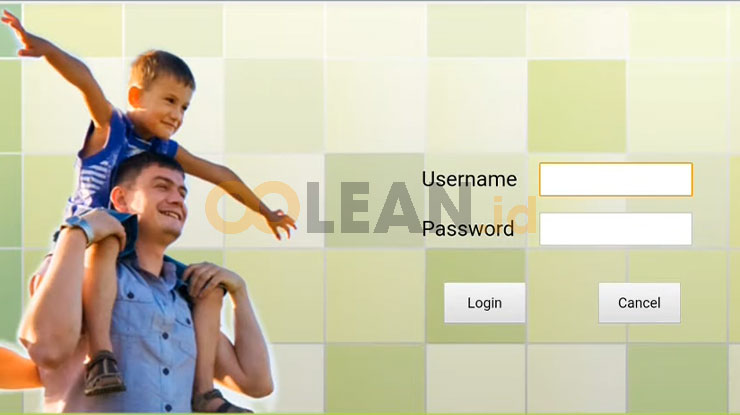
Pertama-tama silahkan input alamat IP pada kolom pencarian di Browser. Setelah itu masukkan Username dan Password untuk Login sebagai Admin.
2. Masuk ke Tab Network
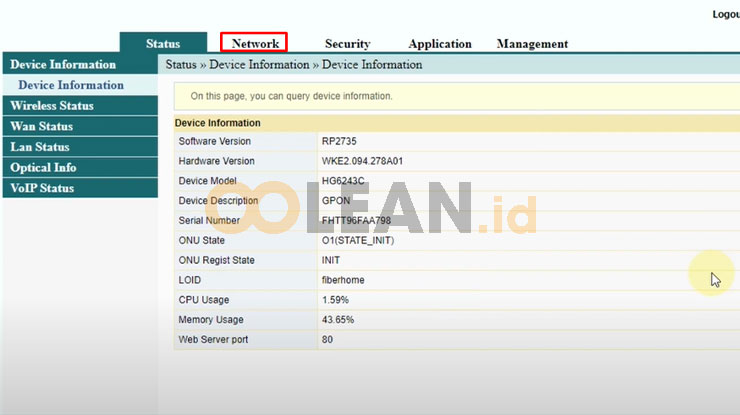
Kemudian pada halaman utama kalian pilih Tab menu Network
3. Pilih Wifi Control
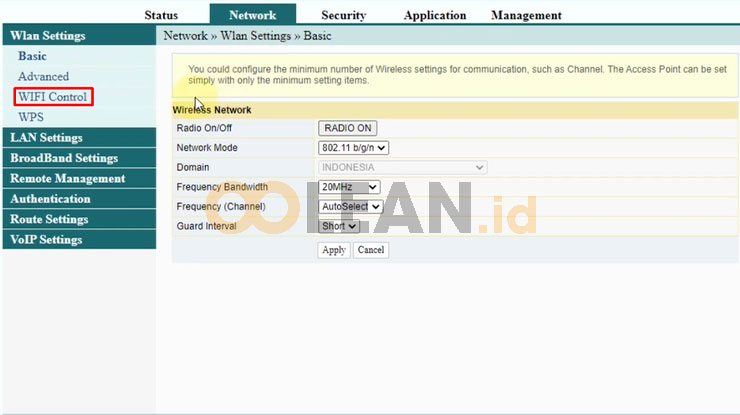
Setelah itu pilih Wifi Control pada tampilan menu sebelah kiri
4. Edit Jumlah Pengguna
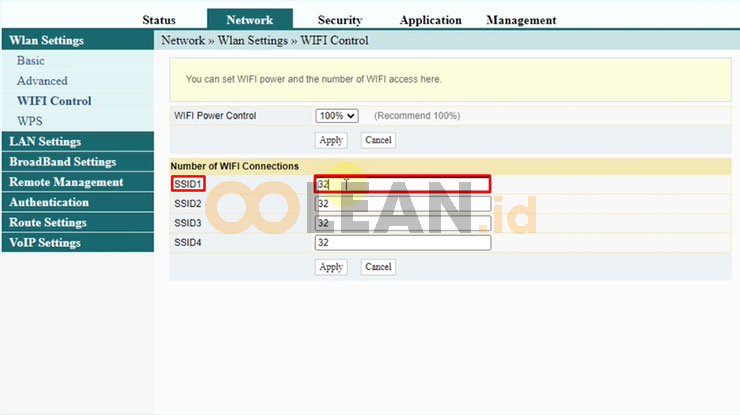
Pada kolom SSID 1 atau SSID yang digunakan, kalian tentukan jumlah maksimal pengguna Wifi Iconnect
5. Klik Apply
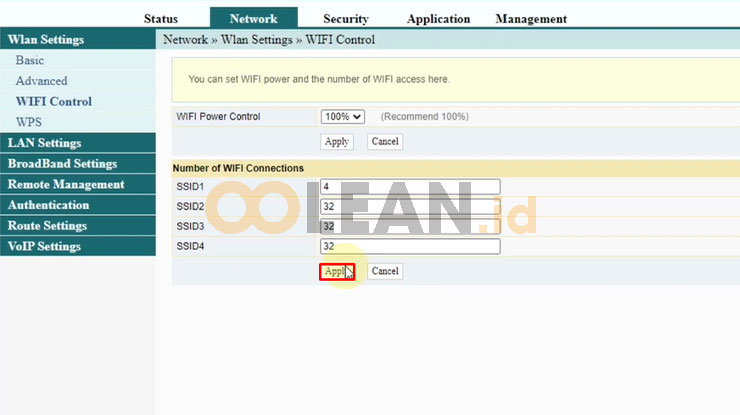
Jika sudah, klik Apply untuk menyimpan pengaturan. Setelah itu, silahkan Logout dan lakukan re-connect perangkat yang masih terhubung ke Wifi.
Cara Mengatur Jumlah Pengguna di Modem ZTE
Kemudian untuk kalian yang mendapatkan Modem ZTE, kalian bisa membatasi pengguna Wifi Iconnect dengan langkah-langkah sebagai berikut :
1. Login ke Web Admin Wifi Iconnect
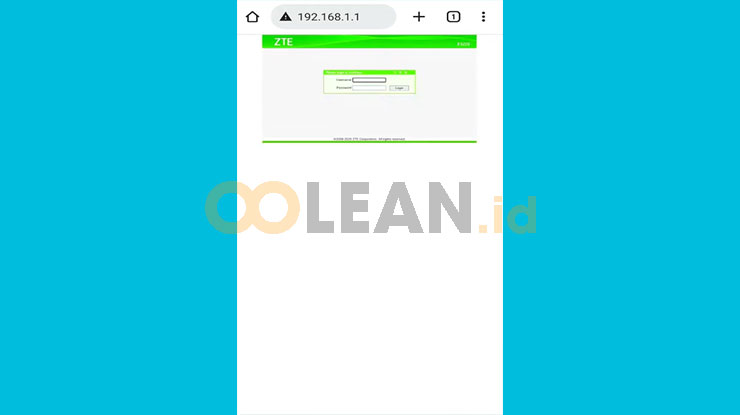
Seperti biasa, langkah pertama adalah melakukan Login ke Web Admin Wifi Iconnect melalui IP Address.
2. Pilih Menu Network
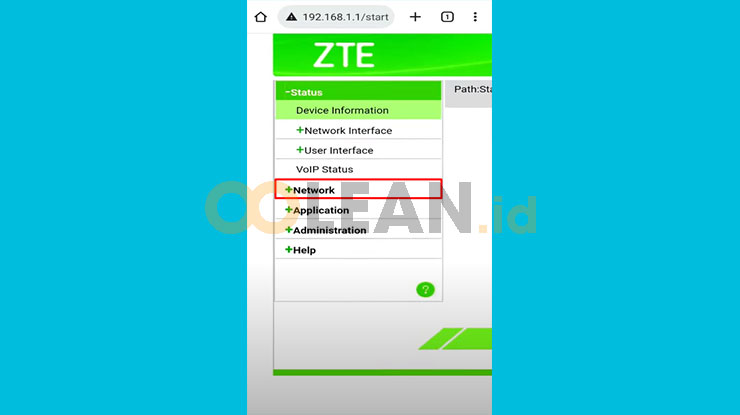
Pada halaman utama langsung saja pilih menu Network
3. Edit Maximum Clients
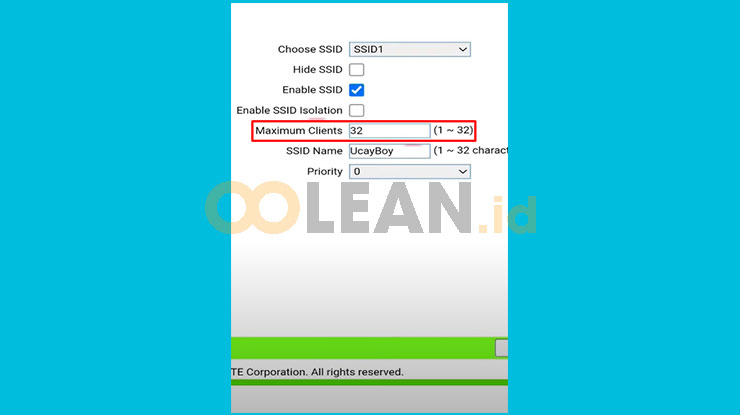
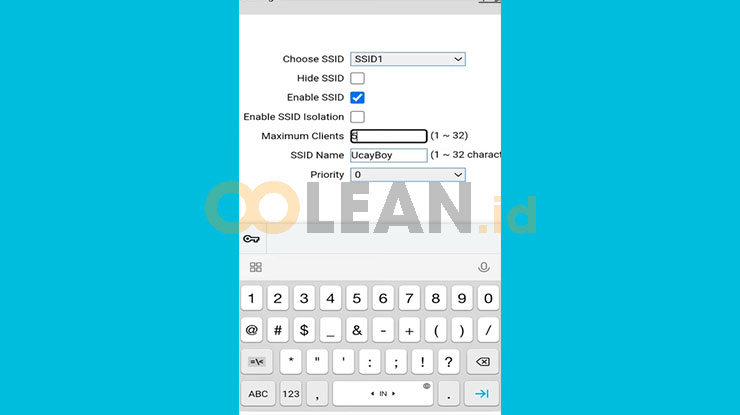
Setelah itu kalian akan melihat kolom Maximum Clients di sebelah kanan. Sekarang edit jumlah yang tertera pada kolom tersebut sesuai keinginan.
4. Klik Submit
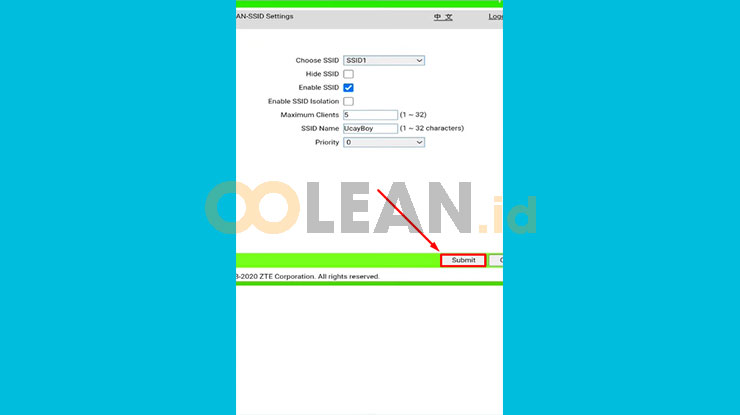
Jika sudah, klik Submit. Sekarang kalian sudah berhasil membatasi pengguna Wifi Iconnect.
Cara Membatasi Maksimal Client di Modem RAISECOM
Terakhir, kami juga telah menyiapkan tata cara membatasi pengguna Wifi Iconnect untuk kalian yang menggunakan Modem merk RAISECOM. Tutorial selengkapnya bisa kalian simak di bawah ini :
1. Buka Browser
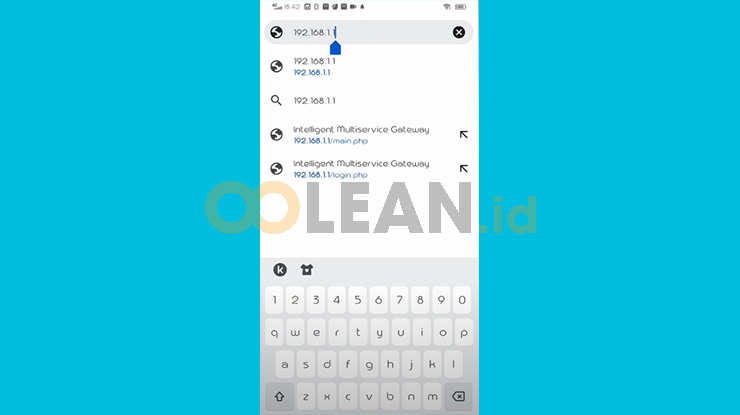
Silahkan buka Browser di HP atau Komputer, setelah itu masukkan alamat IP untuk Modem RAISECOM, yaitu 192.168.1.1.
2. Masukkan Data Login
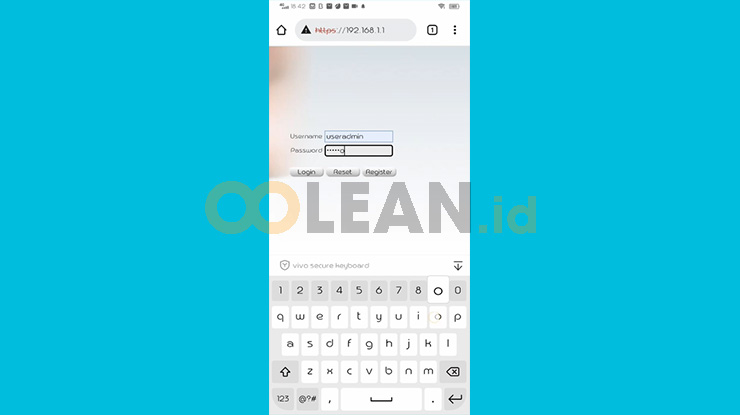
Jika sudah, silahkan lengkapi data Login. Bagi yang belum tahu informasi Login Web Admin untuk Modem ini, kalian bisa melihat informasi nya di balik perangkat Modem RAISECOM
3. Pilih Menu Basic
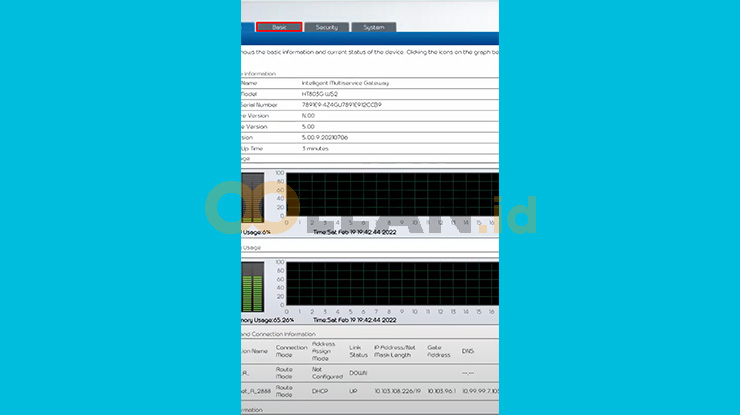
Setelah berhasil Login, sekarang pergi ke menu Basic
4. Buka Interface -> LAN
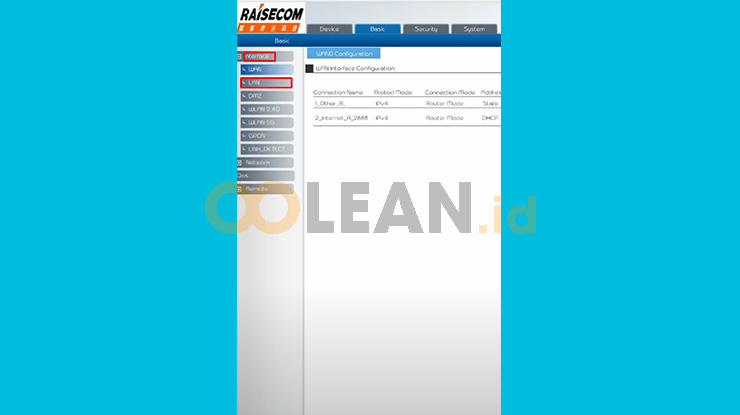
Kemudian klik menu Interface lalu pilih LAN.
5. Edit End IP
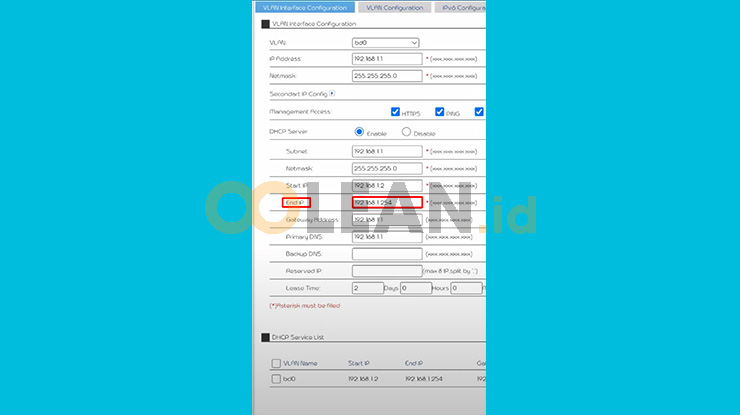
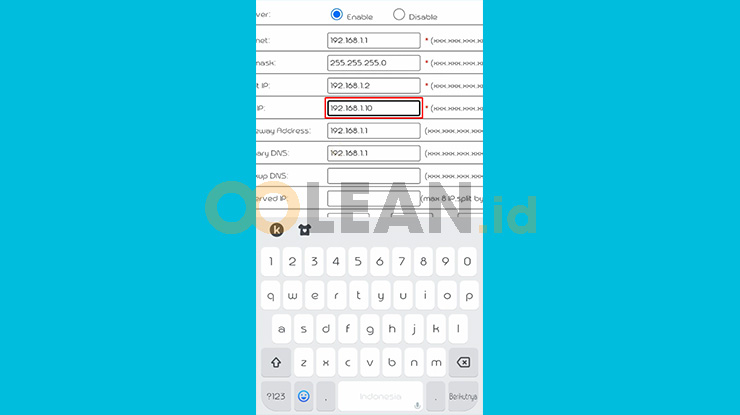
Selanjutnya pada tampilan sebelah kanan, kalian scroll dan cari kolom End IP. Silahkan ganti 3 digit terakhir angka yang tertera sesuai dengan jumlah maksimal pengguna Wifi Iconnect yang diinginkan. Sebagai contoh, disini kami ingin membatasi pengguna Wifi menjadi 10.
6. Klik OK
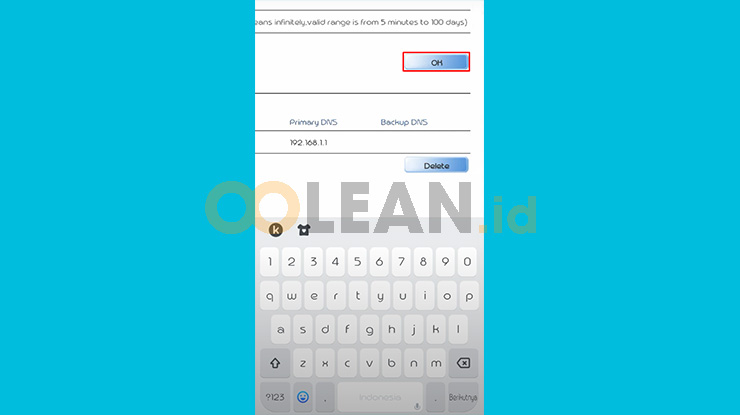
Jika sudah, klik OK untuk menerapkan settingan tersebut
7. Berhasil Membatasi Pengguna Wifi Iconnect
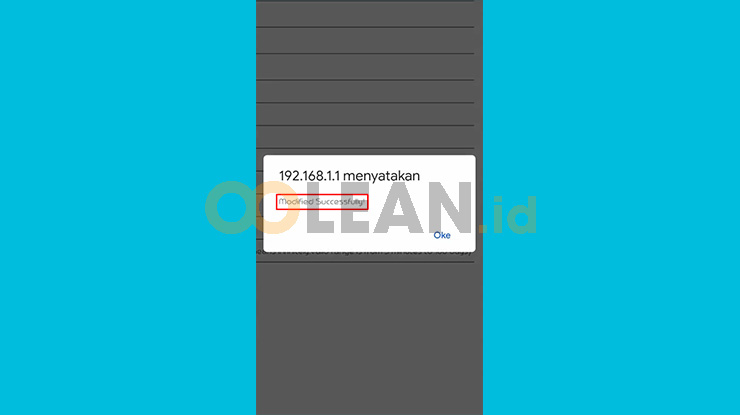
Kemudian di layar akan tertera informasi Modified Successfully! yang artinya kalian sudah berhasil membatasi Clients Wifi Iconnect pada Modem RAISECOM
8. Reboot Wifi Iconnect
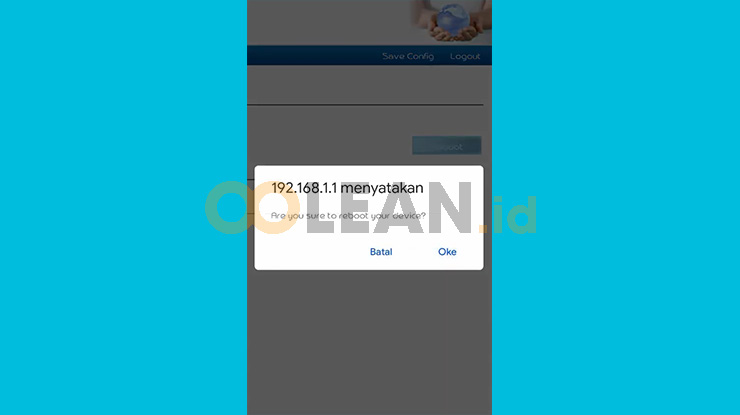
Langkah terakhir adalah klik menu System lalu pilih Reboot dan tunggu sampai proses Reboot (mulai ulang Wifi Iconnect) selesai
KESIMPULAN
Itu dia informasi dari Oolean.id mengenai langkah-langkah membatasi jumlah Clients di Wifi Iconnet PLN. Diatas kami telah menjelaskan cara melakukan proses tersebut untuk semua Merk Router Iconnect. Jadi, kalian tinggal menyesuaikan cara nya dengan Merk Modem yang digunakan.
sumber gambar :
- Tim Oolean.id
- kusnendar.web.id